Các bạn đã thực hiện Jailbreak trên thiết bị iPhone hay iPad để được trải nghiệm với những mới mẻ hoặc tinh chỉnh thiết bị của mình để mang đậm phong cách của bạn. Tuy nhiên sau quá trình trải nghiệm thì bạn lại muốn quay trở lại mặc định những không biết phải Jailbreak như thế nào. Chính vì vậy hôm nay Techcare Đà Nẵng sẽ giúp các bạn thực hiện điều đó với bài hướng dẫn cách xóa Jailbreak bằng máy tính nhanh nhất ở dưới đây. Hãy cùng theo dõi nhé.
>>Xem thêm:
Cách tạo tài khoản icloud trên máy tính
Cách tạo tài khoản App Store trên máy tính
1. Cách xóa Jailbreak bằng máy tính với iTunes
Lưu ý : Cách này chỉ hỗ trợ cho thiết bị nào có firmware chưa bị khóa sign, trong trường hợp bị khóa sign thì các bạn sẽ phải cập nhật nó lên bản firmware mới hơn tại thời điểm đó. Do vậy các bạn hãy thật cân nhắc trước khi thao tác với cách này nhé.
Download iTunes cho hệ điều hành windows tại: https://drive.google.com/file/d/1FcyFQU-oTzhqVLO_9E8-kgSr5t7kpc7-/view?usp=sharing
Download iTunes cho hệ điều hành Mac tại: https://drive.google.com/file/d/1VJFLH6_iEiH7kVpXh1x6EcqY6dkKW95g/view?usp=sharing
Bước 1 : Kết nối thiết bị điện thoại với máy tính thông qua dây cáp USB và bắt đầu khởi động iTunes lên.
Bước 2 : Tắt thiết bị bằng cách nhấn và giữ phím Power (Nguồn) cho đến khi hiện thanh trượt và sau đó trượt qua phải để tắt máy. Chờ một vài giây để cho máy tắt hẳn.
Bước 3 : Đưa iPhone của các bạn về chế độ DFU bằng cách là nhấn giữ đồng thời phím Power (Nguồn) + phím Home trong vòng 10 giây. Sau đó thả phím Power (Nguồn) và tiếp tục giữ nguyên phím Home cho đến khi trên máy tính iTunes thông báo iPhone đang ở trong chế độ Recovery.
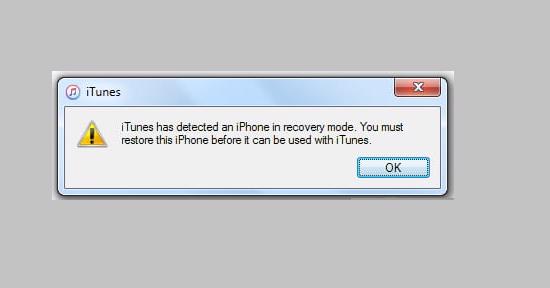
( Đối với những thiết bị iPhone 7 và 7 Plus khi nút Home vẫn chuyển sang cảm biến lực, để về với chế độ DFU thì các bạn nhấn và giữ đồng thời nút Power (Nguồn) cùng với Volume Down (Giảm âm lượng) trong vòng 10 giây. Tiếp tục giữ nút giảm âm lượng và rồi sau đó thả nút nguồn ra cho đến khi iTunes thông báo iPhone đang ở trong chế độ Recovery thì buông nút giảm âm lượng ra với màn hình đen ).
Bước 4 : Trên iTunes, thì các bạn giữ phím Shift và cũng đồng thời nhấn vào Restore iPhone.
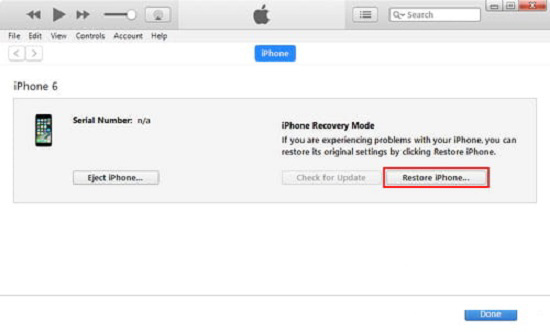
Bước 5 : Một hộp thoại hiện lên trên màn hình, các bạn trỏ đến file backup gần nhất của thiết bị hoặc là file firmware dành cho thiết bị đó. Để tải firmware cho thiết bị của các bạn, bạn có thể tìm kiếm phiên bản firmware phù hợp với thiết bị iOS của mình.
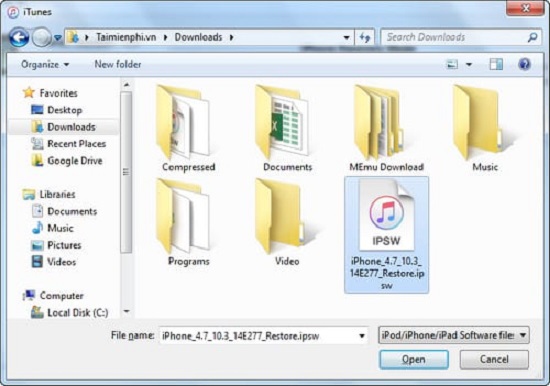
Nếu như các bạn chưa có bất kì một trong hai bản file backup và firmware đó thì bạn chỉ cần click chuột trái vào Restore iPhone và chọn vào mục Restore and Update.( Yêu cầu máy tính của các bạn phải kết nối internet và nguồn điện luôn ổn định, tránh trường hợp khi đang Restore thì bị mất kết nối đột ngột nhé).
Quá trình khôi phục lại cho thiết bị sẽ mất một khoảng thời gian tương đối lâu, sau khi khôi phục xong các bạn đăng nhập lại cho thiết bị và cập nhật tài khoản icloud để có thể tải lại dữ liệu cũ nhé.
Như vậy các bạn đã xóa Jailbreak bằng máy tính với công cụ iTunes quen thuộc rồi.
Các bạn có thể tham khảo thêm cách copy sao chép lấy ảnh từ iphone ra máy tính bằng itunes
2. Cách xóa Jailbreak bằng máy tính với 3uTools
Để có thể xóa jailbreak iOS bằng máy tính với 3uTools tất nhiên các bạn cần phải có 3uTools ở trong máy trước rồi. Do đó hãy tải và cài đặt 3uTools trước khi tiến hành xóa jailbreak iOS bằng công cụ 3uTools.
Tải 3uTools cho máy tính tại: https://drive.google.com/file/d/1kmn3AvZFsgcbpmZ0K6p-4RIpHCF8zn9d/view?usp=sharing
Bước 1 : Để xóa jailbreak iOS bằng máy tính với 3uTools hãy mở công cụ 3uTools lên và sau đó kết nối iPhone vào máy tính các bạn bằng cáp. Trên thiết bị iPhone nhớ chọn tin tưởng thiết bị để kết nối vào.
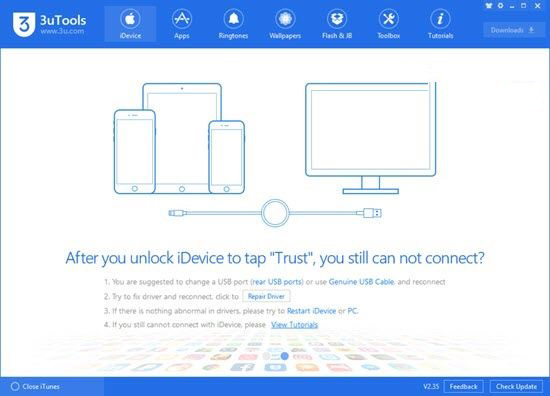
Bước 2 : Ở đây giao diện của thiết bị iPhone đã hiện ra, như vậy các bạn đã hoàn thành kết nối iPhone với công cụ 3uTools.
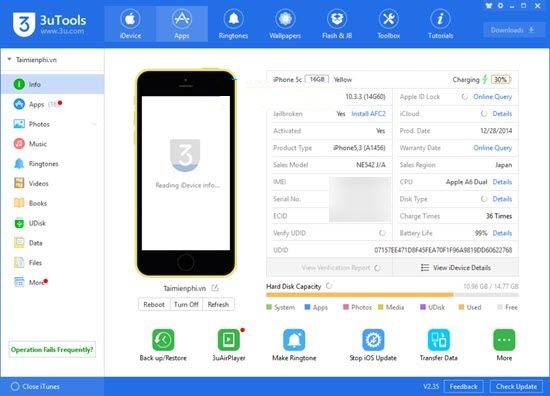
Bước 3 : Ở đây các bạn chú ý phần Jailbroken, nếu như hiện là Yes thì tức là thiết bị của bạn đã bị jailbreak. Và đây cũng chính là một công việc của các bạn, đó là xóa jailbreak iOS bằng với 3uTools.
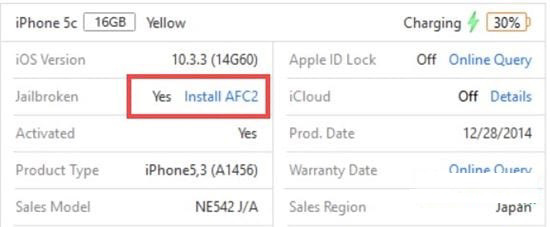
Bước 4 : Hãy để ý ở góc bên phải phần More, tại đây các bạn chọn vào Enter Recovery sau khi nhấn vào.
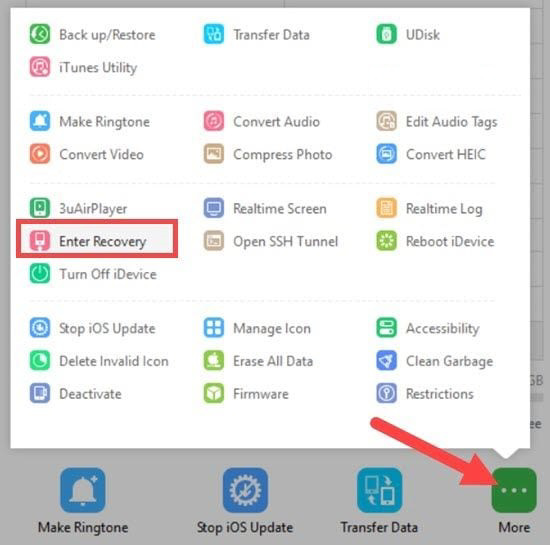
Bước 5 : 3uTools sẽ hỏi các bạn có muốn đưa thiết bị iPhone vào trạng thái Recovery mode hay là không, tất nhiên là bạn phải vào rồi.
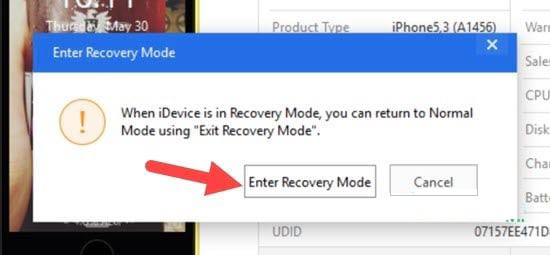
Bước 6 : Ở giao diện tiếp theo bạn nhấn vào mục Go Flash để tiến hành flash cho thiết bị.
Lưu ý : Trong suốt quá trình này các bạn không được phép rút máy để ngắt kết nối nhé.
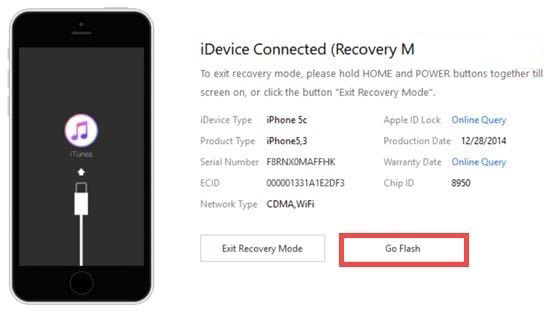
Bước 7 : Hệ thống sẽ liệt kê firmware và các bạn có thể về, ở đây đã tải sẵn rồi còn nếu các bạn chưa, thì 3uTools sẽ giúp bạn làm điều này.
Nhấn vào Flash để có thể tiến hành xóa jailbreak iOS bằng 3uTools.
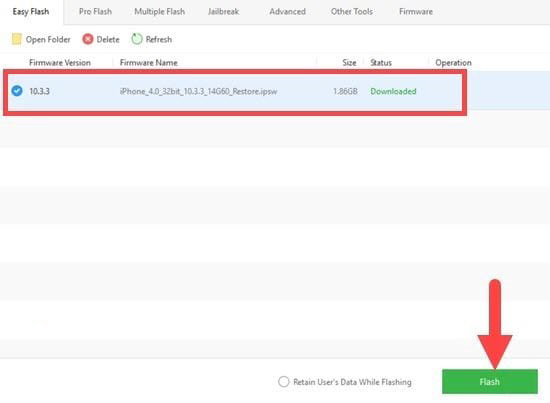
Bước 8 : Xác nhận một lần nữa việc việc xóa jailbreak iOS bằng với 3uTools và nhấn vào Flash để bắt đầu.
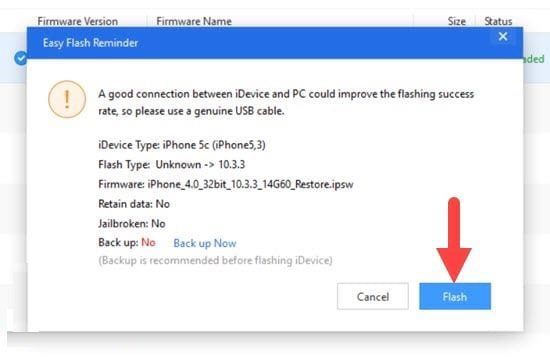
Quá trình này sẽ diễn ra là khá lâu, để xóa jailbreak iOS bằng máy tính với 3uTools có lẽ các bạn sẽ phải mất 15 đến 20 phút đồng hồ hay có thể là lâu hơn để hoàn tất.
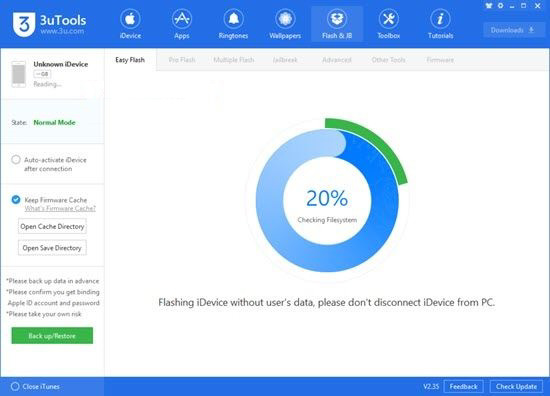
Bước 9 : Khi có thông báo hiện trên màn hình với dòng Congratulations, Clean Flash Completed thì việc xóa jailbreak iOS bằng công cụ 3uTools đã xong.
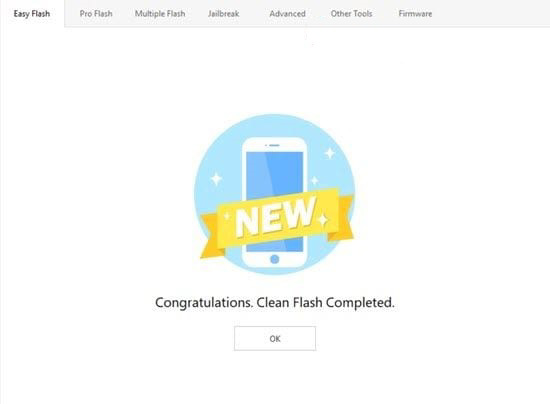
Bước 10 : Giờ các bạn chỉ cần thiết lập lại cho thiết bị iPhone và nếu đã sao lưu trước đó thì nên khôi phục lại bản sao.
Còn không các bạn tiến hành cài đặt mới cho thiết bị iphone đó.
Như vậy các đã hoàn tất cách xóa jailbreak iOS bằng máy tính với 3uTools rồi. 3uTools là công cụ tuyệt vời giúp cho bạn xử lý rất nhiều vấn đề mà không chỉ riêng jailbreak. Đây là công cụ được rất nhiều người dùng tin tưởng và sử dụng và nó khắc phục được rất nhiều hạn chế mà công cụ iTunes không làm được.
Hệ thống Laptop cũ Đà Nẵng Techcare
Website: https://techcare.net.vn











